- Muunna AVCHD MP4: ksi
- Muunna MP4 WAV: ksi
- Muunna MP4 WebM: ksi
- Muunna MPG MP4: ksi
- Muunna SWF MP4iksi
- Muunna MP4 OGG: ksi
- Muunna VOB MP4: ksi
- Muunna M3U8 MP4iksi
- Muunna MP4 MPEG-muotoon
- Upota tekstitys MP4: ään
- MP4-jakajat
- Poista ääni MP4: stä
- Muunna 3GP-videot MP4: ksi
- Muokkaa MP4-tiedostoja
- Muunna AVI MP4: ksi
- Muunna muunnos MP4: ksi
- Muunna MP4 MKV: ksi
- Muunna WMA MP4: ksi
- Muunna MP4 WMV: ksi
Muunna .FLV-tiedosto WMV-muotoon käyttämällä opastettavia menetelmiä
 Käyttäjän Lisa Ou / 21 2023:17
Käyttäjän Lisa Ou / 21 2023:17Minulla on vaikeuksia toistaa FLV-tiedostoja Windows-tietokoneellani, joten haluan muuntaa ne sen sijaan. Mitkä ovat parhaat FLV-WMV-muuntimet?
Flash Video, joka tunnetaan myös nimellä FLV, on videosäiliömuoto, jota käytetään usein useiden online-videoiden suoratoistoon tai toimittamiseen. Tarvitset kuitenkin Adobe Flash Playerin version 6 tai uusimman version tämän muodon toistamiseen. FLV oli loistava tiedostomuoto, jota monet laitteet käyttivät kukoistusaikanaan. Kuitenkin monet ihmiset pitävät pelaamista Windowsilla, Macilla ja muilla laitteilla haastavana. Tämä johtuu siitä, että se vaatii FLV-koodekkien asentamista, mikä on ihmisten mielestä hankalaa.
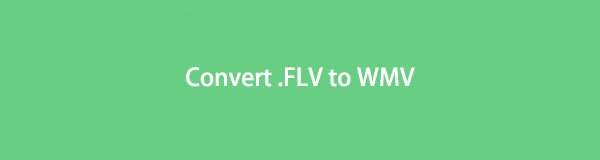
Samaan aikaan WMV on suosituimmalle käyttöjärjestelmälle, Windowsille, kehitetty formaatti. Siksi se on sopiva valinta ihmisille, jotka haluavat toistaa videoitaan Windowsissa.
Tämän mielessä haluat todennäköisesti löytää tehokkaimmat muuntimet, joita voit löytää verkosta. Varmasti saat paljon tuloksia, kun teet haun verkossa, mutta mistä tiedät, mikä on paras? Se on helppoa. Sinun täytyy luottaa tähän artikkeliin, koska se antaa sinulle luettelon hienoimmista FLV- ja WMV-muuntimista. Tällä tavalla sinun ei tarvitse asentaa FLV-koodekkeja tai mitään toistaaksesi tätä videomuotoa. Jos muunnat WMV-muotoon onnistuneesti, voit katsella videotasi useilla laitteilla ilman, että sinun tarvitsee huolehtia koodekeista jne. Lue kuitenkin eteenpäin muunnosprosessin aloittamiseksi.

Opasluettelo
Osa 1. Muunna FLV WMV:ksi FoneLab Video Converter Ultimate -sovelluksella
FoneLab Video Converter Ultimate on yksi tehokkaimmista muunnostyökaluista. Monilla ihmisillä, jotka ovat kokeneet tämän kolmannen osapuolen työkalun käytön, ei ole muita sanoja kuin kiitosta tästä ohjelmasta. Sen avulla voit muuntaa FLV-tiedostoja tai muita muotoja WMV-muotoon vain muutamassa sekunnissa. Tämän työkalun luotetaan tuottavan korkealaatuisia tuloksia jopa useiden jatkuvan käytön jälkeen. Voit siis luottaa siihen aina, kun tarvitset muuntimen. Ei vain FLV-tiedostoille, vaan myös lähes kaikille tiedostomuodoille. Se tukee laajaa valikoimaa tiedostomuotoja, joten se voi auttaa sinua monissa muunnosasioissa. Tämä sisältää WMV, MOV, MP4, AVI, M4V, VOB ja paljon muuta. Saat lisätietoja sen ominaisuuksista, kun asennat sen tietokoneellesi.
Video Converter Ultimate on paras video- ja äänenmuunnosohjelmisto, joka voi muuntaa MPG / MPEG MP4: ksi nopealla nopeudella ja korkealaatuisella kuvan / äänenlaadulla.
- Muunna mikä tahansa video / ääni, kuten MPG, MP4, MOV, AVI, FLV, MP3 jne.
- Tukee 1080p / 720p HD- ja 4K UHD-videomuunnosta.
- Tehokkaat muokkaustoiminnot, kuten leikkaaminen, rajaaminen, kääntäminen, tehosteet, parannukset, 3D ja muut.
Muista alla olevat ongelmattomat vaiheet FLV:n muuntamiseksi WMV:ksi tehokkaalla FoneLab Video Converter Ultimate -muuntimella:
Vaihe 1Aloita siirtymällä FoneLab Video Converter Ultimaten viralliselle sivustolle. Kun näet Ilmainen lataus -painiketta, napsauta sitä saadaksesi asennustiedoston tietokoneellesi. Asenna ohjelma myöhemmin, kun olet antanut sille luvan tehdä muutoksia laitteeseen. Se käsittelee alle minuutin, kunnes Aloita nyt -välilehti tulee näkyviin. Napsauta sitä aloittaaksesi ohjelman käynnistämisen tietokoneellasi.
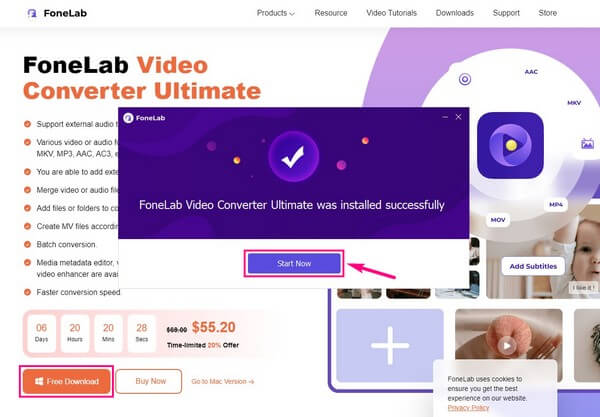
Vaihe 2Huomaa FoneLab Video Converter Ultimaten pääliittymä. Voit tuoda tiedostoja ohjelmaan napsauttamalla plussymboli keskellä ja valitsemalla videon kansiosta. Voit myös avata tiedostokansion ja vetää videotiedoston keskellä olevaan laatikkoon.
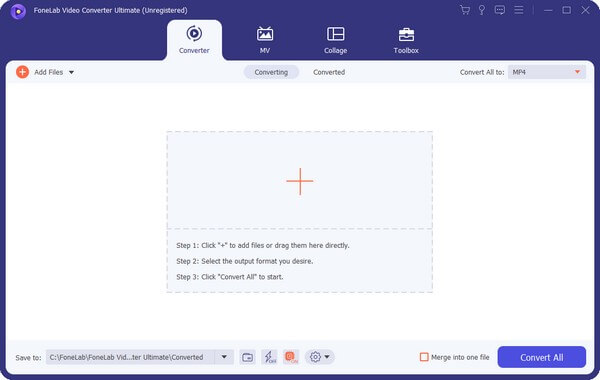
Vaihe 3Valitse Muunna kaikki: valikkopalkki. Tuetut muodot tulevat näkyviin. Varmista, että olet mukana video- osio nähdäksesi WMV muotoa vasemmassa sarakkeessa. Voit käyttää hakupalkkia tai etsiä muodon vierittämällä alaspäin. Määritä sen jälkeen haluamasi resoluutio, laatu jne. videollesi.
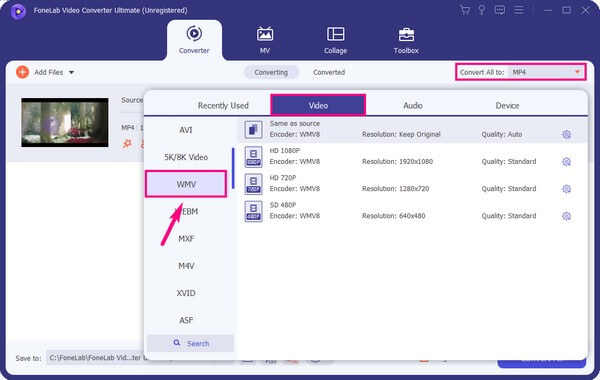
Vaihe 4Voit tehdä videollasi muitakin asioita. Voit esimerkiksi napsauttaa paletin symboli lähellä esikatselu -painiketta. Se näyttää Video Enhancer ominaisuus, joka antaa sinulle 4 vaihtoehtoa. Sinun tarvitsee vain rastittaa valintamerkit, jos haluat suurentaa tai pienentää videon resoluutiota, optimoida kirkkauden ja kontrastin, poista melutai vähentää videon tärinää.
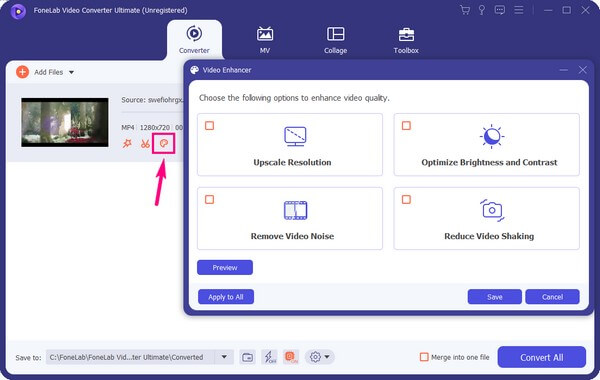
Vaihe 5Sen jälkeen voit silti lisätä toisen tiedoston ja yhdistää videot, jos haluat. Rastita vain Yhdistä yhteen tiedostoon valintaruutu käyttöliittymän oikeassa alakulmassa. Valmistumisen jälkeen on aika lyödä Muunna kaikki -välilehti muuntaaksesi videotiedoston WMV-muotoon. Odota hetki, ja muunnettu tiedosto tallennetaan automaattisesti tietokoneellesi.
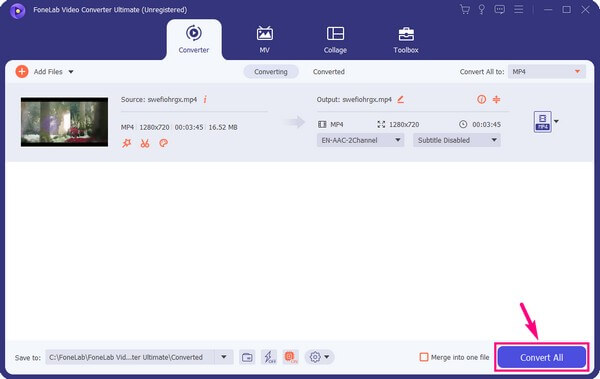
No, se auttaa myös sinua tiedostojen erämuunnos kerralla säästääksesi aikaasi. FoneLab Video Converter Ultimate on toimiva työkalu, jonka avulla voit yrittää tyydyttää kaikki video- tai äänitiedostosi pyynnöt.
Video Converter Ultimate on paras video- ja äänenmuunnosohjelmisto, joka voi muuntaa MPG / MPEG MP4: ksi nopealla nopeudella ja korkealaatuisella kuvan / äänenlaadulla.
- Muunna mikä tahansa video / ääni, kuten MPG, MP4, MOV, AVI, FLV, MP3 jne.
- Tukee 1080p / 720p HD- ja 4K UHD-videomuunnosta.
- Tehokkaat muokkaustoiminnot, kuten leikkaaminen, rajaaminen, kääntäminen, tehosteet, parannukset, 3D ja muut.
Osa 2. Muunna FLV WMV:ksi VLC:n avulla
VLC on mediasoitin, jolla on kyky muuntaa FLV-videosi WMV- ja muihin muotoihin. Se tukee useita videomuotoja, joita voit toistaa useilla laitteilla. Lisäksi sitä pidetään yhtenä parhaista videomuuntimista nykyään. Tämä työkalu toimii melkein kaikilla alustoilla, mukaan lukien Windows, Mac ja monet muut. Kaiken kaikkiaan se on erinomainen muunnostyökalu, mutta toisin kuin muut muuntimet, siitä puuttuu muokkausominaisuudet huolimatta siitä, että se pystyy toistamaan useita mediatiedostoja.
Muista alla olevat ongelmattomat vaiheet saadaksesi lisätietoja FLV-WMV-muuntimesta, VLC Media Playerista:
Vaihe 1Käynnistä VLC Media Player tietokoneellasi ja avaa FLV-tiedosto. Voit tehdä sen napsauttamalla Media -välilehti. Sen jälkeen voit selata tietokonetiedostojasi ja valita ohjelmaan tuotavan videotiedoston. Varmista, että valitset vain videon, jonka haluat muuntaa, jotta prosessi päättyy nopeasti.
Vaihe 2Kun video on tuotu, aloita muuntaminen valitsemalla WMV tulostusmuotona. Noudata seuraavia ohjeita ja määritä muunnosvaihtoehdot mieltymystesi mukaan.
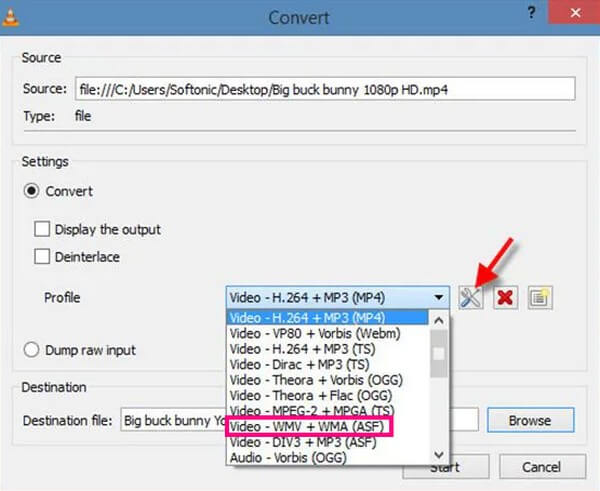
Vaihe 3Kun olet valmis, napsauta Aloita -painiketta aloittaaksesi FLV-tiedoston muuntamisen. Se kestää lyhyitä minuutteja tai sekunteja videon pituudesta ja koosta riippuen. Sitten voit tallentaa sen tietokoneellesi.
Video Converter Ultimate on paras video- ja äänenmuunnosohjelmisto, joka voi muuntaa MPG / MPEG MP4: ksi nopealla nopeudella ja korkealaatuisella kuvan / äänenlaadulla.
- Muunna mikä tahansa video / ääni, kuten MPG, MP4, MOV, AVI, FLV, MP3 jne.
- Tukee 1080p / 720p HD- ja 4K UHD-videomuunnosta.
- Tehokkaat muokkaustoiminnot, kuten leikkaaminen, rajaaminen, kääntäminen, tehosteet, parannukset, 3D ja muut.
Osa 3. Usein kysytyt kysymykset FLV-WMV-muuntimista
Voitko muokata WMV-videoita muuntamisen jälkeen?
Kyllä sinä voit. WMV-videoiden muokkaaminen on paljon helpompaa, jos käytät FoneLab Video Converter Ultimate. Tällä työkalulla on useita muokkausominaisuuksia, jotka voivat parantaa videotasi luovuus. Siksi sinun ei enää tarvitse asentaa muita muokkaustyökaluja, koska tämä muuntaja/editori on jo valmistellut kaiken videotasi varten.
Toimiiko FoneLab Video Converter Ultimate Macissa?
Kyllä ehdottomasti. Mac-versio FoneLab Video Converter Ultimate on saatavilla sen virallisella sivustolla. Jos napsautat sivun Siirry Mac-versioon -vaihtoehtoa, Ilmainen lataus -painiketta Windows kuvake vaihtuu muotoon a omena kuvake. Sitten voit asentaa ohjelman Mac-tietokoneellesi ilmaiseksi ja nauttia sen uskomattomista muunnos- ja muokkausominaisuuksista.
Onko mahdollista toistaa WMV:tä Macilla FLV:stä .wmv:ksi muuntamisen jälkeen?
Kyllä se on. Lataa vain VLC tai mikä tahansa videosoitin, joka tukee WMV-tiedostoja, jotta voit toistaa niitä Mac-tietokoneellasi. Vaihtoehtoisesti voit toistaa niitä QuickTime Playerillä, joka on sisäänrakennettu Maciin. Asenna vain Flip4Mac-laajennus, joka tukee QuickTimea WMV-tiedostojen katselussa. Lopuksi voit myös muuntaa WMV-tiedostoja muihin yhteensopiviin muotoihin Macissa.
Mitä tulee muuntamiseen, et voi koskaan mennä pieleen FoneLab Video Converter Ultimate. Se sisältää melkein kaiken mitä tarvitset videoiden ja jopa äänen muuntamiseen. Lisäksi siinä on bonusominaisuuksia, jotka löydät sen ToolBox-, MV- ja Collage-osioista. Asenna se nyt nauttiaksesi sen tarjoamista toiminnoista.
Video Converter Ultimate on paras video- ja äänenmuunnosohjelmisto, joka voi muuntaa MPG / MPEG MP4: ksi nopealla nopeudella ja korkealaatuisella kuvan / äänenlaadulla.
- Muunna mikä tahansa video / ääni, kuten MPG, MP4, MOV, AVI, FLV, MP3 jne.
- Tukee 1080p / 720p HD- ja 4K UHD-videomuunnosta.
- Tehokkaat muokkaustoiminnot, kuten leikkaaminen, rajaaminen, kääntäminen, tehosteet, parannukset, 3D ja muut.
